Lielisks veids, kā izveidot vietni, ir izmantot asatura vadības sistēma. Viens no labākajiem CMS rīkiem, īpaši Linux serveros, ir Drupal. Tas ir uzlabots vietnes rīks ar desmitiem funkciju, kas lietotājiem ļauj ātri izveidot vietni uz saviem noteikumiem. Tālāk ir norādīts, kā instalēt Drupal Ubuntu serverī.
Priekšnosacījumi
Pirms Drupal izvietošanas savā Ubuntu serverī, ieteicams visu atjaunināt, izmantojot atjaunināšanas rīku. Tas nodrošinās, ka visa programmatūra, kas tajā darbojas, ir atjaunināta.
sudo apt update sudo apt upgrade -y
Pēc tam jums būs jāinstalē arī atkarības. Tie ir svarīgi, lai Drupal CMS programmatūra darbotos pareizi.
sudo apt-get install php php-mysql php-gd php-curl php-ssh2
Papildus šīm atkarībām pārliecinieties arī par tojūs jau esat ieguvis Ubuntu instalētu stendu LAMP (vai LEMP, ja izmantojat Nginx). Ja nē, ātri instalējiet visu, kas nepieciešams tīmekļa lietojumprogrammu palaišanai Ubuntu serverī, izmantojot:
sudo apt install lamp-server^
Instalējot LAMP, jums tiks piedāvātslai iestatītu MySQL saknes paroli. Noteikti izvēlieties kaut ko drošu, lai tas netiktu apdraudēts. Turklāt pārliecinieties, ka šī parole atšķiras no servera saknes lietotāja. Tādas pašas saknes paroles lietošana Ubuntu Linux saknes lietotājam un SQL datu bāzei ir bīstama rīcība, un tā novedīs pie ļoti, ļoti sliktām lietām.
Pēc visa instalēšanas jums būs jāuzsāk Apache manuāli:
sudo service apache2 start
Instalējiet Drupal
Atkarības ir apmierinātas, un visasnepieciešamās tīmekļa lietojumprogrammas ir instalētas un darbojas pareizi. Nākamais solis ir lejupielādēt serverī jaunāko Drupal versiju. Dodieties uz vietni drupal.org un satveriet tar.gz versiju. Lai atvieglotu lejupielādi tieši serverī, ar peles labo pogu noklikšķiniet uz lejupielādes pogas, noklikšķiniet uz “copy link location” un dodieties uz termināli.

Pēc tam izmantojiet wget, lai savā serverī lejupielādētu rīku, izmantojot SSH. Nelietojat SSH? Apsveriet iespēju lejupielādēt tar.gz zibatmiņas diskā un pēc tam pievienojiet to.
wget -P /tmp/ https://ftp.drupal.org/files/projects/drupal-8.4.4.tar.gz
Drupal ir lejupielādēts, tagad ir laiks to instalēt saknes tīmekļa servera direktorijā.
tar xzvf /tmp/drupal-8.4.4.tar.gz -C /var/www/html/ --strip-components=1
Pēc tam atjauniniet HTML direktorijas atļaujas.
chown www-data:www-data -R /var/www/html/ chmod -R 755 /var/www/html/
Drupal datu bāzes iestatīšana
Drupal ir nepieciešama datu bāze, ar kuru mijiedarboties iepriekšpati servera programmatūra tiks ielādēta pareizi. Lai izveidotu jaunu datu bāzi, izmantojiet šo komandu un piesakieties sistēmā, izmantojot saknes paroli, kas SQL iestatīta agrāk.
mysql -u root -p
Tagad, kad esat pieteicies, ir laiks sākt mijiedarboties ar datu bāzes programmatūru. Vispirms izveidojiet pašu datu bāzi:
create database drupal;
Pēc tam izveidojiet jaunu lietotāju datu bāzei, kuru var izmantot programmatūra Drupal CMS. Noteikti nomainiet apgabalu “drošs parole” ar jaunu paroli.
Piezīme: nelietojiet šim lietotājam to pašu paroli, kuru esat iestatījis saknes SQL lietotājam. Tā vietā dodieties ģenerēt unikālu, drošu.
Ņemiet vērā, ka Drupal izmantotais lietotājvārds ir: drupalsite.
grant all privileges on drupal.* to drupalsite@localhost identified by "securepassword";
Kad esat pabeidzis, izskalojiet SQL datu bāzes privilēģijas un izrakstieties.
flush privileges; exit
Drupal konfigurēšana
Drupal ir vairākas konfigurācijas izmaiņas un pielāgojumi, kas jāveic pirms Drupal CMS programmatūra sāks darboties pareizi. Pirmie pielāgojumi ir saistīti ar Apache tīmekļa serveri.
Vispirms iespējojiet pārrakstīšanas moduli, lai Drupal varētu mainīt lietas pēc vēlēšanās.
sudo a2enmod rewrite
Pēc tam izveidojiet jaunu tukšu Drupal konfigurācijas failu, ko izmantot mapē “Vietnes ir pieejamas”.
sudo touch /etc/apache2/sites-available/drupal.conf
Izveidojiet saiti un saistiet jauno konfigurācijas failuizveidots mapē “Vietnes ir pieejamas” un saistiet to ar mapi “Vietnes iespējotas”. To darot, Apache2 tīmekļa serveris iespējo Drupal CMS programmatūru.
sudo ln -s /etc/apache2/sites-available/drupal.conf /etc/apache2/sites-enabled/drupal.conf
Visbeidzot, izmantojiet nano teksta redaktora rīku, lai iestatītu visu.
sudo nano /etc/apache2/sites-available/drupal.conf
Vietnē drupal.conf ielīmējiet šo kodu:
<VirtualHost *:80> ServerAdmin [email protected] DocumentRoot /var/www/html/ ServerName domain.com ServerAlias www.domain.com <Directory /var/www/html/> Options FollowSymLinks AllowOverride All Order allow,deny allow from all </Directory> ErrorLog /var/log/apache2/domain.com-error_log CustomLog /var/log/apache2/domain.com-access_log common </VirtualHost>
Saglabājiet failu ar Ctrl + O un iziet ar Ctrl + X.
Visbeidzot, restartējiet Apache tīmekļa serveri, lai atspoguļotu izmaiņas.
sudo service apache2 restart
Drupal lietošana
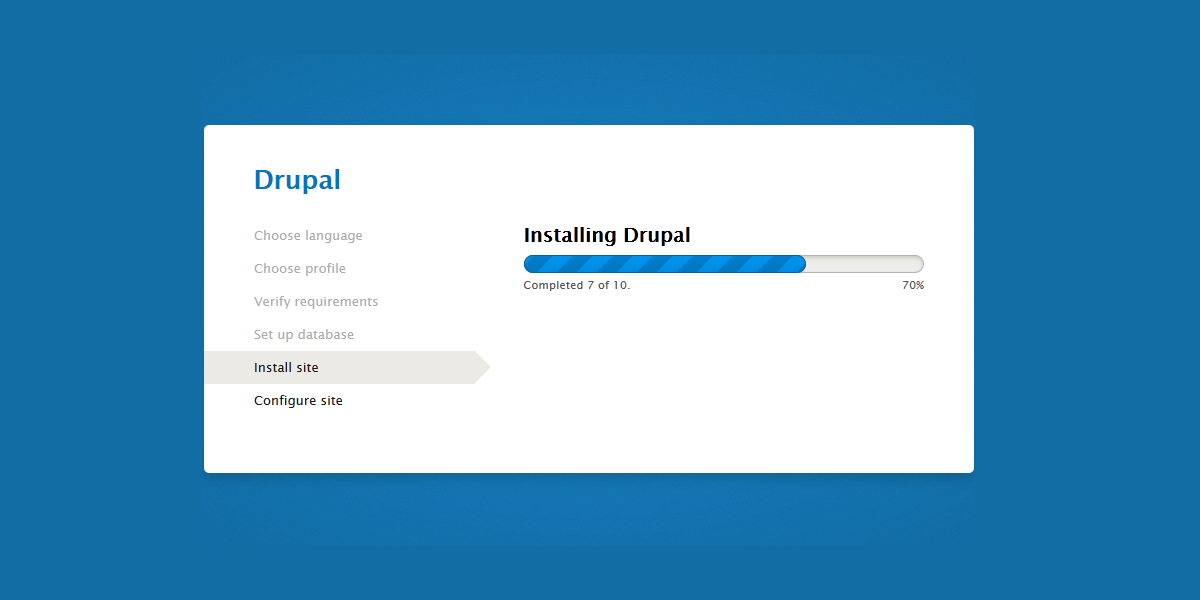
Drupal ir uzstādīts un gatavs lietošanai. Nākamais solis ir iet cauri un palaist Drupal instalācijas skriptu. Programmatūra palīdzēs jums izveidot kontu un visu darbosies pareizi.
Kad Drupal būs pilnībā iestatīts, jūs varēsit izveidot savu jauno vietni!













Komentāri